Meu Samsung Portable SSD T5 parou de funcionar repentinamente. Eu quero receber os arquivos armazenados. Posso recuperá-los do disco rígido externo da Samsung?
Levante a mão se uma unidade de estado sólido já o deixou na mão. Certamente, temos. Não existe SSD imune à perda de dados, nem mesmo quando fabricado por uma marca líder do setor. Há poucos dias, perdemos alguns itens importantes de um Samsung T5.
Se você, esta em necessidade de recuperar Samsung SSD, você chego ao lugar adequado. Temos muita experiência com SSDs corruptos e formatados que queremos compartilhar.
Índice
É possível recuperar dados de Samsung SSD?
Resumindo, a resposta é um incerto sim.
Vamos explicar. Os drives de estado sólido são construídos de forma diferente dos tradicionais discos rígidos, e uma das principais diferenças é uma tecnologia chamada TRIM. O TRIM comunica-se com o SSD para marcar blocos de memória como disponíveis para novos armazenamentos de dados ou apagá-los se não forem necessários.
O principal objetivo do TRIM é aumentar a eficiência de armazenamento e prolongar a vida útil do seu SSD, mas existem algumas desvantagens dessa tecnologia útil. Mais notavelmente, o TRIM torna praticamente impossível recuperar dados apagados de um SSD falho, corrompido ou formatado.
Sim, nós dissemos praticamente impossível, o que significa que ainda há alguma chance de recuperação bem-sucedida sob as condições certas. Você deve desconectar e parar de usar seu SSD o mais rápido possível para aumentar essas chances. Essa é uma etapa crucial para determinar se o TRIM estava ativado durante a perda de dados.
Samsung SSD recovery also depends on the cause of data loss, which can be:
| Causas de perdida de dados SSD | Possibilidade de recuperação |
| Exclusão acidental | Se você pressionou "Delete" por acidente, há uma boa chance de que você consiga recuperar seus arquivos usando o Histórico de Arquivos ou um ferramenta de recuperação de dados. |
| Formatação flexível | Então você formatou acidentalmente a SSD. Se você selecionou a opção "Executar formatação rápida", uma ferramenta profissional de recuperação de dados pode resolver isso. |
| Formatação completa | Se a opção de formatação rápida não foi marcada, seu SSD foi totalmente formatado. Desafortunadamente, isto precisa serviço de recuperação de dados. |
| Corrupção de arquivos SSD | Dependendo na causa e o tipo de arquivo corrupto, recuperação de dados podem não ser 100% exitosos. Experimente a ferramenta de recuperação de dados ou o sistema de restauração. |
| O SSD está quebrado | Teoricamente, você pode recuperar informação de um SSD danificado fisicamente, mas isso não é comum. Em qualquer caso, você vais precisar um serviço profissional. |
Como recuperar dados de SSD Samsung
Você consegue adivinhar a causa da perda de dados em seu SSD Samsung? Ótimo, isso significa que você pode ir direto para a solução correspondente. Se você não conseguir descobrir o que aconteceu, recomendamos começar com o método número um, já que as ferramentas de recuperação de dados são as mais versáteis.
Método 1: Use a ferramenta de recuperação de dados
Se você tem sorte, você nunca vai usar o software de recuperação de informação SSD, e você não tem ideia clara de que fazem ou como funcionam. Encontrar Wondershare Recoverit. É um dos melhores representantes de ferramentas profissionais de recuperação de dados disponíveis atualmente, com uma taxa de recuperação de 98%.
- Recupera dados de todas as marcas populares de SSD, incluindo Samsung, LaCie, WD, SanDisk, etc.
- Gerencia mais de 500 situações de perda de dados, como exclusão, formatação e corrupção do disco.
- Compatível com uma variedade de sistemas de arquivos populares, incluindo NTFS, FAT, HFS+ e APFS, entre outros.

O Wondershare Recoverit pode ajudar a salvar qualquer formato de arquivo de qualquer tipo de SSD Samsung. O dano físico grave é o único tipo de cenário de perda de dados que ele não pode reverter.
Aqui como usar o software como uma ferramenta de recuperação de Samsung SSD:
- Download o aplicativo do site oficial e instalar-ló em seu computador.
- Iniciar a ferramenta e selecione seu SSD de Samsung como uma localização para começar recuperação.

- O processo vai começar automaticamente, e o aplicativo vai escanear por completo seu SSD. Você pode rastrear o processo e pausa ou parar o escaneio para visualizar os resultados.

- Clique no arquivo para pré-visualiza-ló e verifique se ele não foi danificado devido à perda de dados.

- Enquanto o escaneio fique completo, selecione os arquivos você que manter e clique Recuperar.
- Escolher um lugar seguro para armazenar os arquivos depois de recuperar e clique o botão Salvar.

Método 2: Restaurar do histórico de arquivos
Outra forma correr recuperação de dados de um SSD Samsung em seu PC é com o histórico de arquivos. Introduzido pela primeira vez no Windows 8, esse utilitário integrado permite fazer backup e restaurar arquivos importantes da SSD. o Histórico de Arquivos também é disponível em Windows 10 existe em Windows 11 como um recurso de legado.
Assim como a Restauração do sistema, o Histórico de arquivos deve ser ativado para começar se você quiser usa-ló como um sistema de backup local. Este método não vai funcionar a não ser que o histórico de arquivos fique ativado.
- Ir até Começar e olhar para Configurações. Clique Abrir para correr o aplicativo.

- Selecione Atualização & Seguridade e clique Backup na barra da esquerda.

- Clique Mais opções embaixo de Backup usando histórico de arquivos seção.

- Clique Restaurar arquivos de um backup atual na janela pop-up.

Método 3: Fazer uma restauração de sistema
Se estiver utilizando um SSD Samsung como unidade padrão em um PC com Windows, você deveria ser capaz de recuperar arquivos perdidos com a Restauração do Sistema. É um recurso interno do Windows XP, Vista e versões posteriores que tira um instantâneo dos arquivos e configurações do sistema operacional que pode ser usado como uma cópia de backup.
A Restauração do Sistema geralmente cria automaticamente um ponto de restauração uma vez por dia. Esses pontos de restauração funcionam como instantâneos do estado do seu sistema, permitindo que você reverta para uma configuração anterior, se necessário, devido à corrupção ou falha do sistema. Esteja ciente de que a Restauração do Sistema irá apagar todos os aplicativos e atualizações instalados após o ponto de restauração, mas seus arquivos estarão seguros.
- Ir até Começar e procurar o Controle painel. Clique Abrir para correr o aplicativo.

- Digitar Recuperação na barra de pesquisa e clique nele para mais opções.

- Selecionar a opção de sistema aberto de restauração e depois clicar em Próximo.

- Escolher o ponto de restauração antes da perdida de dados e clique Próximo > Terminar.
Um aviso importante: Por padrão, a Restauração do Sistema está desativada e deve ser ativada manualmente. Este método vai funcionar se você ativa a restauração do sistema antes da perdida de dados.
Método 4: Contactar um serviço de recuperação de dados

Em cenários específicos de perda de dados, como quando seu SSD está fisicamente danificado, ou em algumas circunstâncias, a recuperação de dados em casa simplesmente não é possível. Se você tentou tudo o que foi mencionado acima e ainda não encontrou nenhum vestígio dos seus arquivos SSD perdidos, lamentamos dizer que você está nessa situação.
As boas noticias é que não precisa terminar. Você ainda pode enviar seu SSD Samsung para um serviço de recuperação de dados. Olhe para Essas empresas possuem diagnósticos de nível industrial e equipamentos poderosos que podem investigar mais profundamente o hardware do que soluções comerciais e ferramentas de recuperação de dados.
Olhe para melhor serviço de recuperação de dados próximo a você em Google e siga suas instruções. Um procedimento padrão é enviar um SSD para análise e estimativa de custo. Se a recuperação for possível, você deverá receber o SSD Samsung e um pendrive com os dados recuperados em alguns dias.
Como evitar a perda de dados em seu SSD Samsung no futuro
A perdida de dados parece aterrorizante, sabemos. A verdade é que a maioria dos cenários de perdida de dados são salváveis, e todos são preveníveis. Existem algumas boas práticas que você pode facilmente adotar, as quais podem diminuir significativamente as chances de perder arquivos de um SSD Samsung novamente.
- Use Samsung Magician - Um "software tão poderoso que você vai se perguntar se é... mágica", o Samsung Magician é uma ferramenta proprietária que permite que você monitore a saúde do seu SSD Samsung, melhore seu desempenho e gerencie e proteja todos os dados valiosos em seu disco.
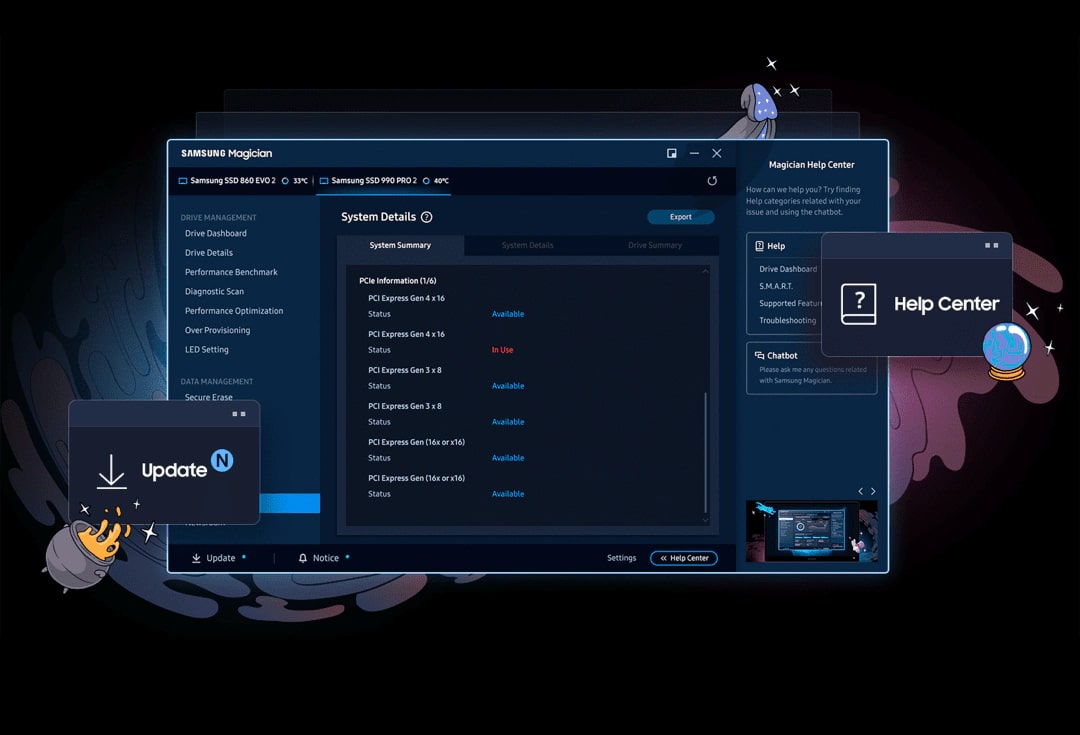
- Backups de arquivos importantes - Sempre backup arquivos importantes para salvar a destinação. Você pode usar sistemas de backup local como Restauração do Sistema e Histórico de Arquivos para isso, mas também deve ter um backup externo, como um disco externo ou armazenamento em nuvem online.
Considerações Finais
Quando a SSD da Samsung falha e você perde dados preciosos, é possível tentar vários métodos de recuperação. Ferramentas profissionais de recuperação de dados, como o Wondershare Recoverit, têm o maior sucesso em diferentes cenários de perda de dados e suportam todos os formatos de arquivo.
Utilitários de backup local, como Restauração do Sistema e Histórico de Arquivos, também devem funcionar, mas apenas para PCs com Windows e apenas se você os tiver habilitado antes da perda de dados. Se nada ajudar, recomendamos enviar seu SSD Samsung para um serviço profissional para análise em laboratório e recuperação de dados.




